So beheben Sie, dass Kontaktfotos und -poster in iOS 17 auf dem iPhone nicht funktionieren
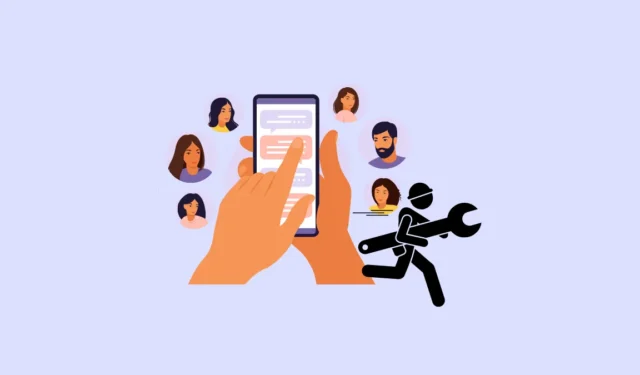
Kontaktposter sind eines der beliebtesten Upgrades in iOS 17. Mit dieser Funktion hat Apple sogar Telefongespräche personalisiert. Für Uneingeweihte können Sie mit Contact Posters eine benutzerdefinierte Anrufer-ID erstellen, die auf dem iPhone einer anderen Person angezeigt wird, wenn Sie sie anrufen. Sie können ein Foto, ein Memoji oder ein Monogramm als Kontaktposter verwenden.
Aber die Funktion ist nicht ohne Mängel. Viele Benutzer hatten Probleme damit, es zum Laufen zu bringen. Da sich iOS 17 zum Zeitpunkt des Verfassens dieses Artikels noch in der Beta-Phase befindet, sind Fehler zu erwarten. Aber es gibt Korrekturen, die dafür sorgen, dass es funktioniert. Lass uns gehen!
1. Starten Sie das iPhone neu
Bevor Sie weitere Korrekturen ausprobieren, starten Sie Ihr iPhone neu. Ein Neustart kann eine Reihe von Problemen beheben, darunter auch das aktuelle Problem. Sie können entweder einen Neustart durchführen oder einen Neustart erzwingen. beides wird funktionieren.
Schließen Sie vor dem Neustart Ihres iPhones die Telefon-App über den App-Umschalter, falls dieser geöffnet ist. Um Ihr iPhone dann neu zu starten, halten Sie die Ein-/Aus-Taste und die Lauter-Taste gedrückt, bis der Schieberegler „Zum Ausschalten schieben“ angezeigt wird. Schieben Sie es, um das iPhone auszuschalten.
Warten Sie dann einige Sekunden und drücken Sie die Ein-/Aus-Taste, bis das Apple-Logo erscheint. Überprüfen Sie dann, ob die Kontaktposter wieder funktionieren.
2. Aktualisieren Sie Ihr iOS
iOS-Updates enthalten neben anderen Verbesserungen auch Korrekturen für bekannte Probleme. Wenn ein Update auf die Installation wartet, installieren Sie es zuerst.
Öffnen Sie die App „Einstellungen“ und navigieren Sie zu den „Allgemeinen“ Einstellungen.
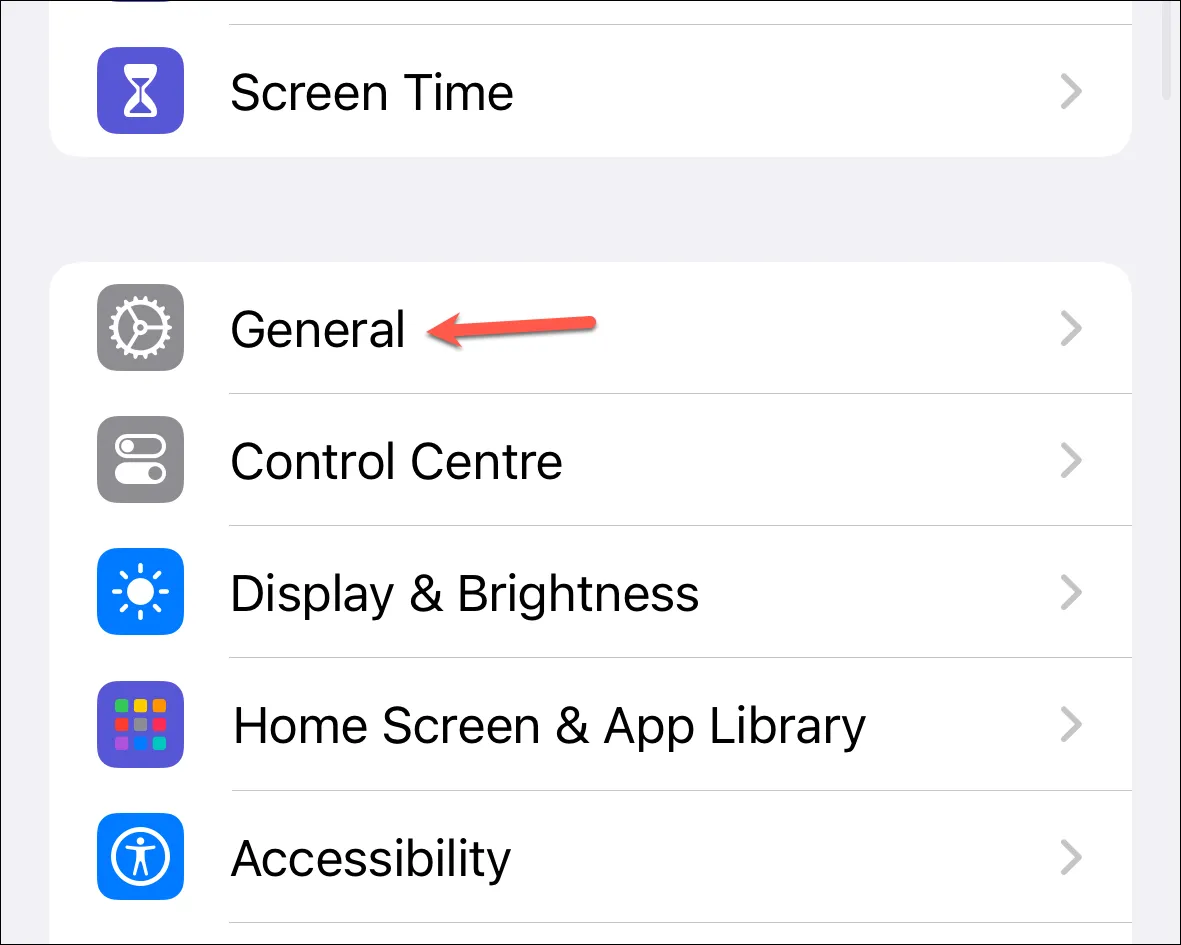
Tippen Sie dann auf die Option „Software-Update“.

Wenn ein Update aussteht, tippen Sie auf „Herunterladen und installieren“, um das Update zu installieren. Überprüfen Sie dann, ob das Problem behoben wurde.
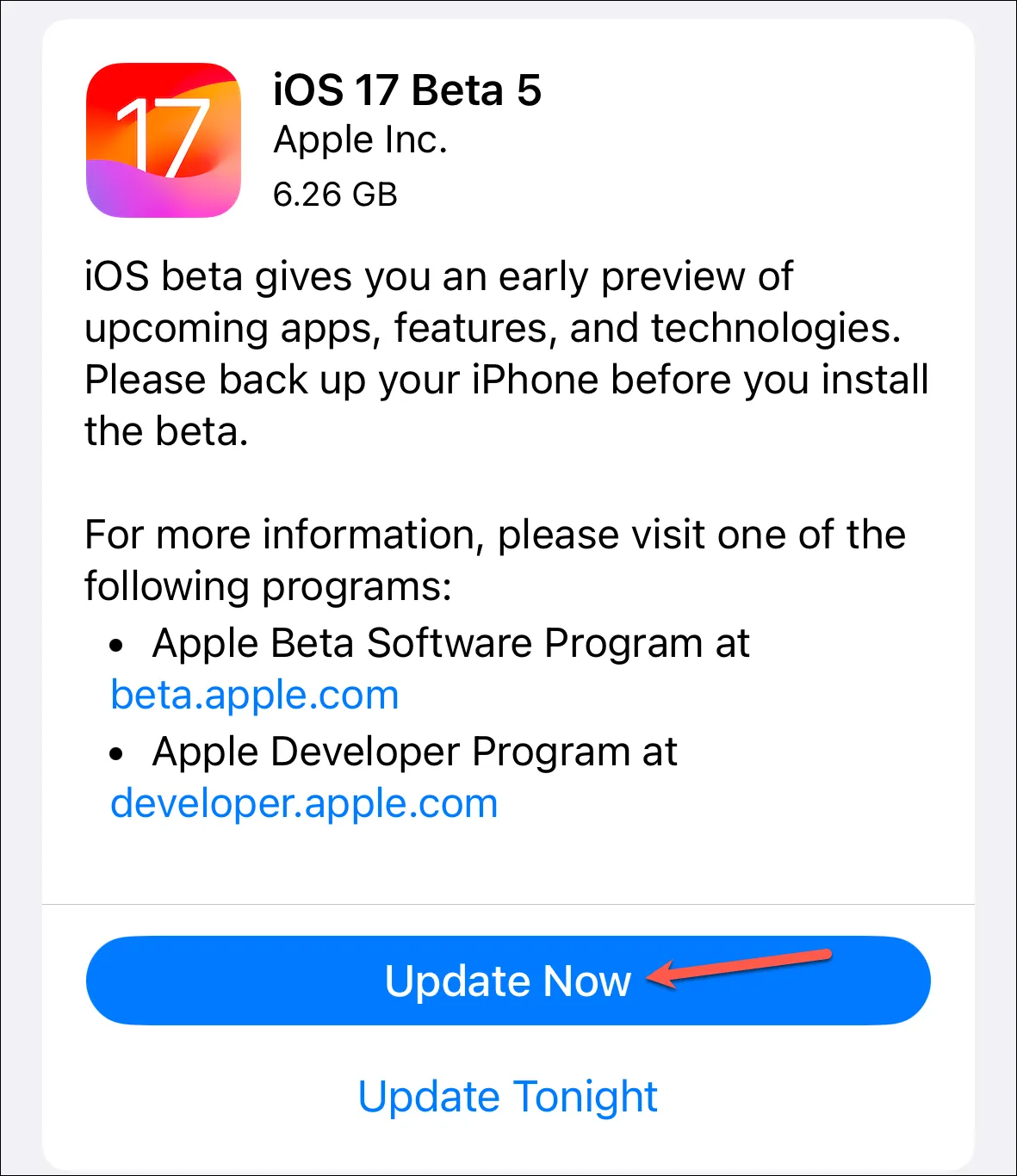
3. Stellen Sie sicher, dass die Namens- und Fotofreigabe aktiviert ist
Wenn andere Probleme mit Ihrem Kontaktposter haben, stellen Sie sicher, dass Sie nicht versehentlich die Option „Namens- und Fotofreigabe“ deaktiviert haben, die dafür verantwortlich ist, dass Ihr Kontaktposter auf den iPhones anderer Benutzer angezeigt wird.
Öffnen Sie die Telefon-App und navigieren Sie zur Registerkarte „Kontakte“.
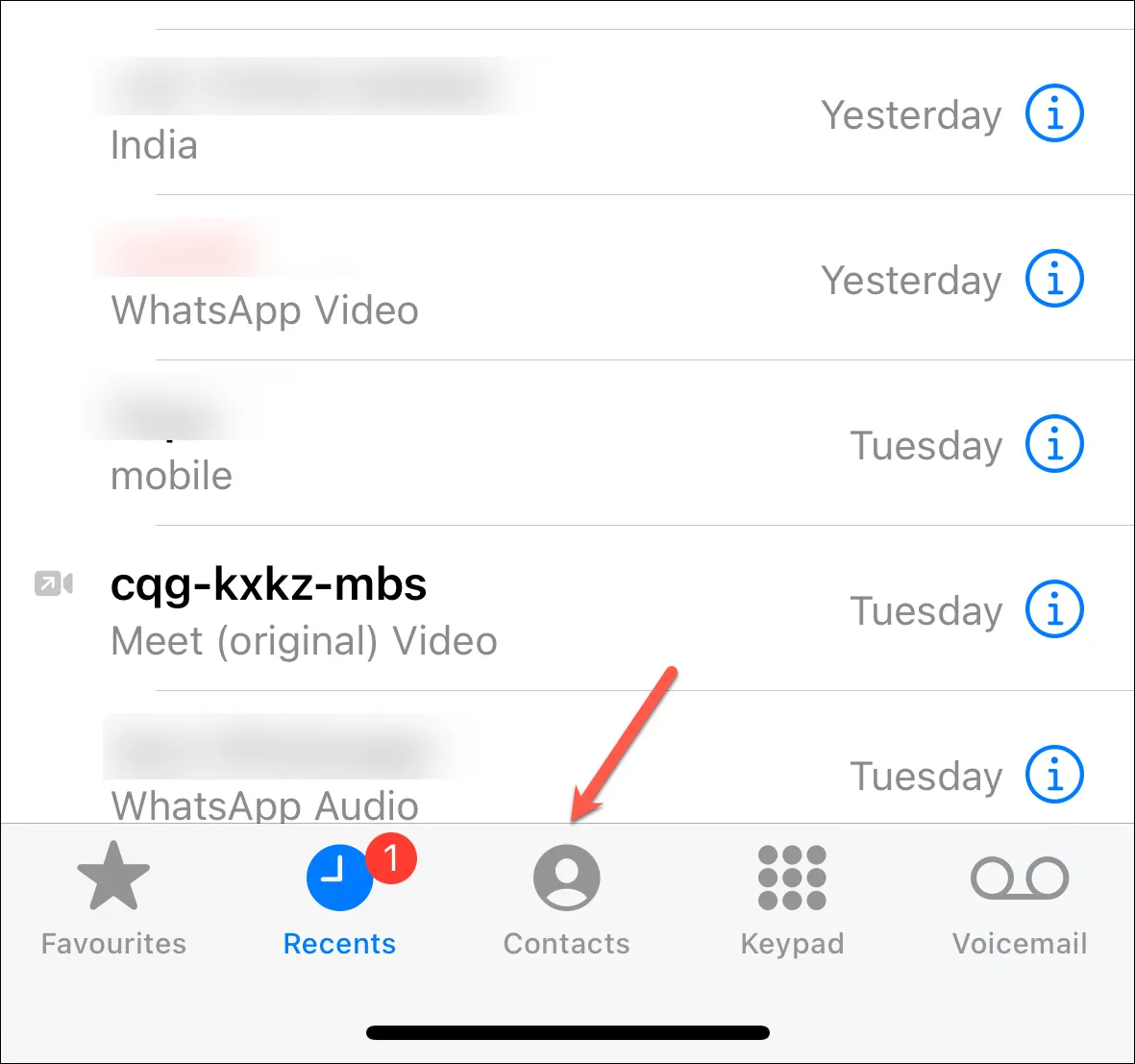
Tippen Sie dann oben auf Ihre Visitenkarte.
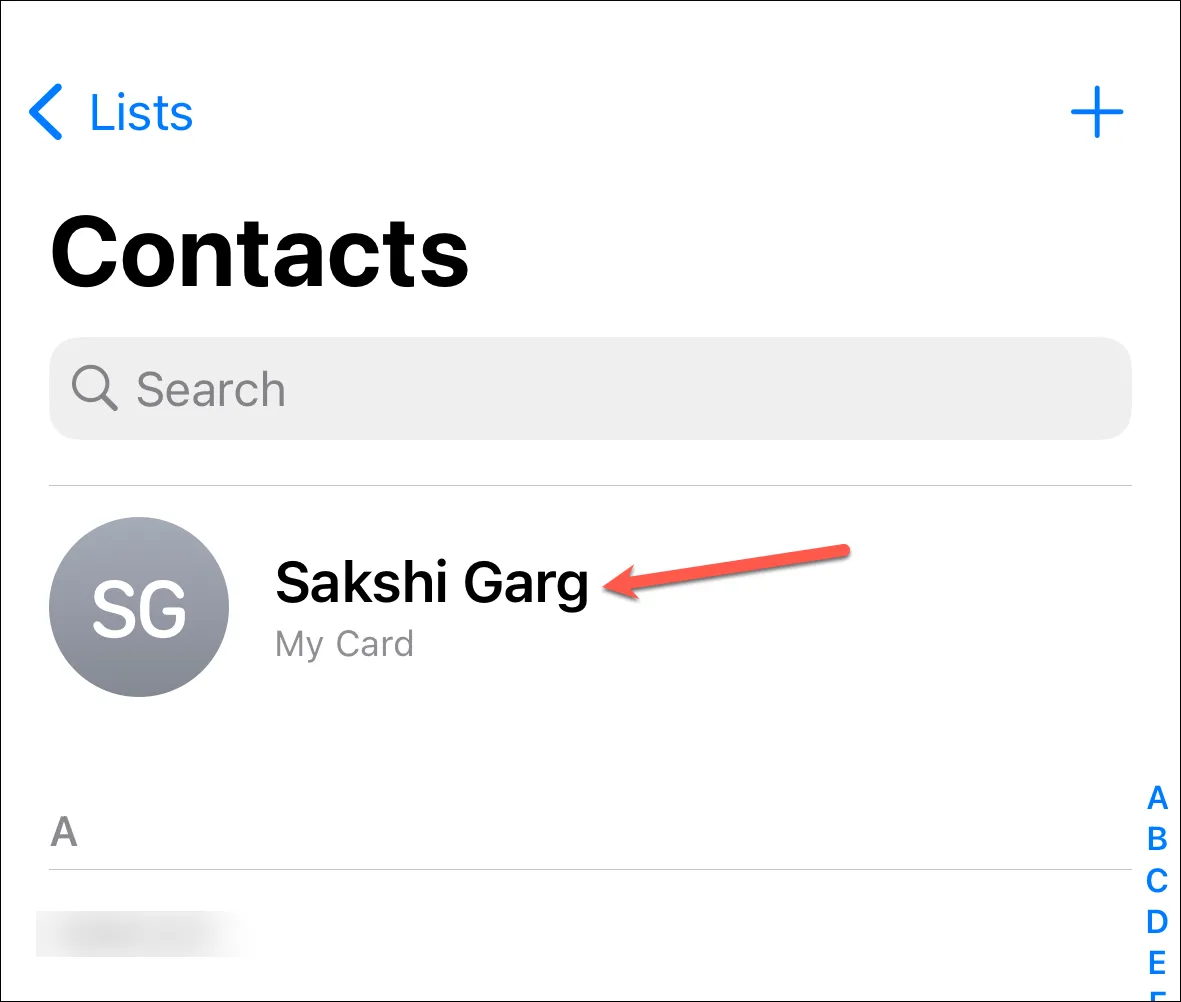
Gehen Sie zur Option „Foto und Poster kontaktieren“.
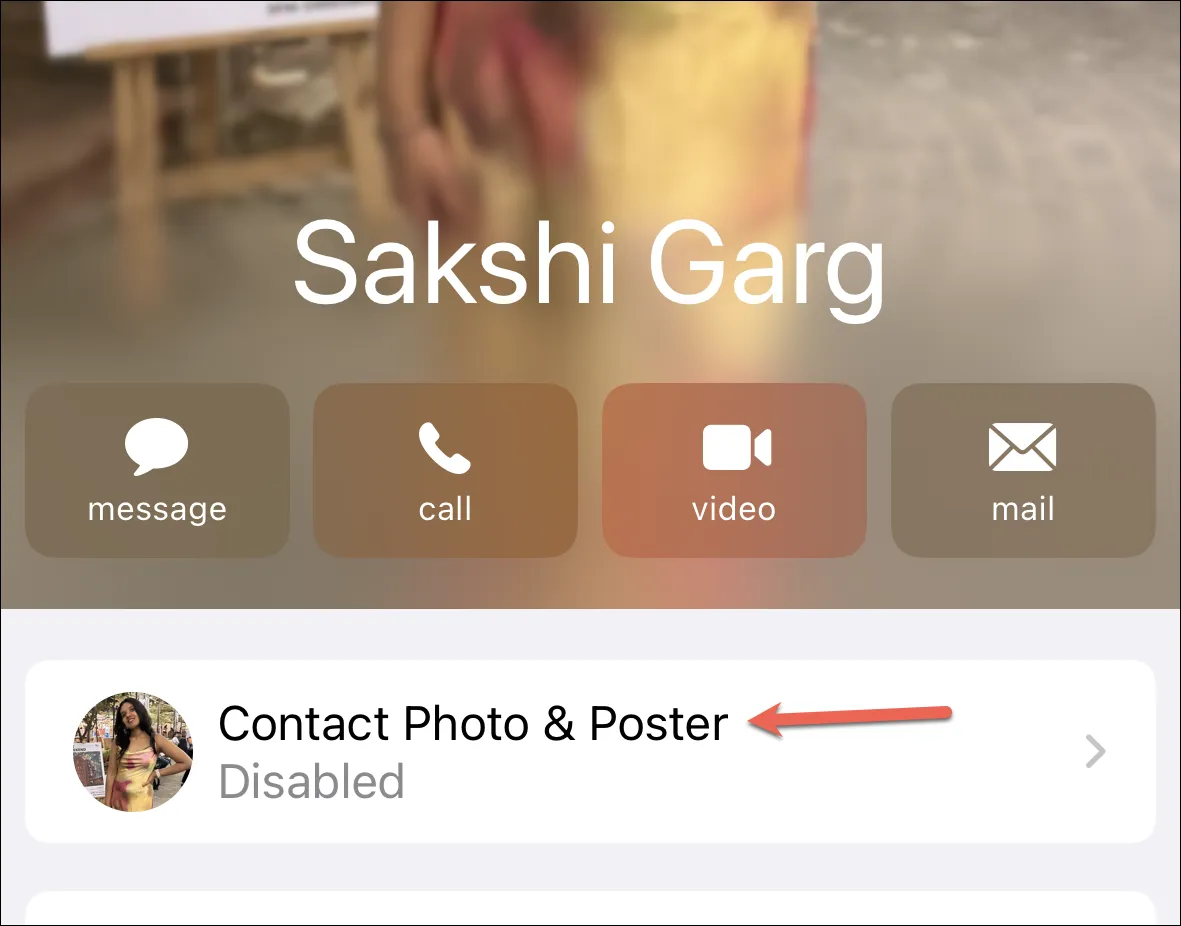
Stellen Sie sicher, dass der Schalter für „Namens- und Fotofreigabe“ aktiviert ist. Wenn dies nicht der Fall ist, schalten Sie den Schalter ein.

Stellen Sie außerdem die Option „Automatisch teilen“ auf „Nur Kontakte“ statt auf „Immer fragen“, damit Ihr Kontaktposter automatisch mit Ihren Kontakten geteilt wird und nicht im Stich gelassen wird und auf Ihre Genehmigung wartet.

4. Stellen Sie sicher, dass iMessage für den Kontakt funktioniert
Öffnen Sie die Nachrichten-App und navigieren Sie zu ihrem Chat. Senden Sie ihnen dann eine Nachricht und prüfen Sie, ob sie als blaue Blase dargestellt wird, d. h., dass iMessage mit ihnen zusammenarbeitet. Ist dies nicht der Fall, stellen Sie sicher, dass Ihre iMessage aktiviert ist. Bitten Sie dann Ihren Kontakt, sicherzustellen, dass seine iMessage aktiviert ist. Wenn Sie Probleme mit iMessage haben, lesen Sie unsere Anleitung unten.
Wenn iMessage funktioniert hat, senden Sie einige Textnachrichten und andere Inhalte mit diesem Kontakt hin und her. Warten Sie dann einige Minuten und prüfen Sie, ob Contact Poster funktioniert.
5. Setzen Sie das Kontaktplakat zurück
Wenn die oben beschriebene Methode nicht funktioniert hat, versuchen Sie, das Kontaktposter zurückzusetzen. Öffnen Sie die Telefon-App und navigieren Sie zur Registerkarte „Kontakte“.
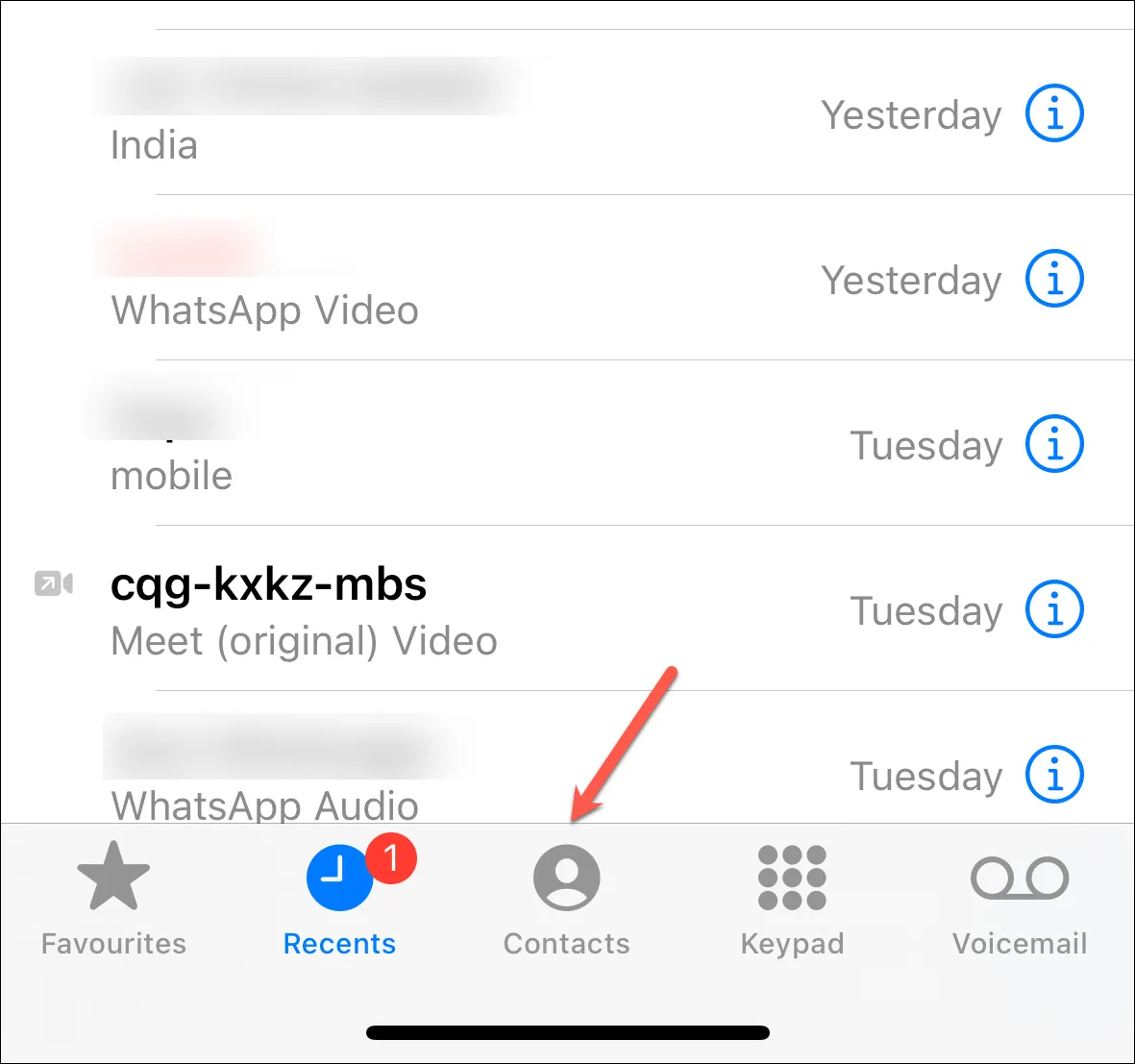
Öffnen Sie dann den Kontakt der Person, mit der Sie Probleme haben.

Tippen Sie oben rechts auf die Option „Bearbeiten“.
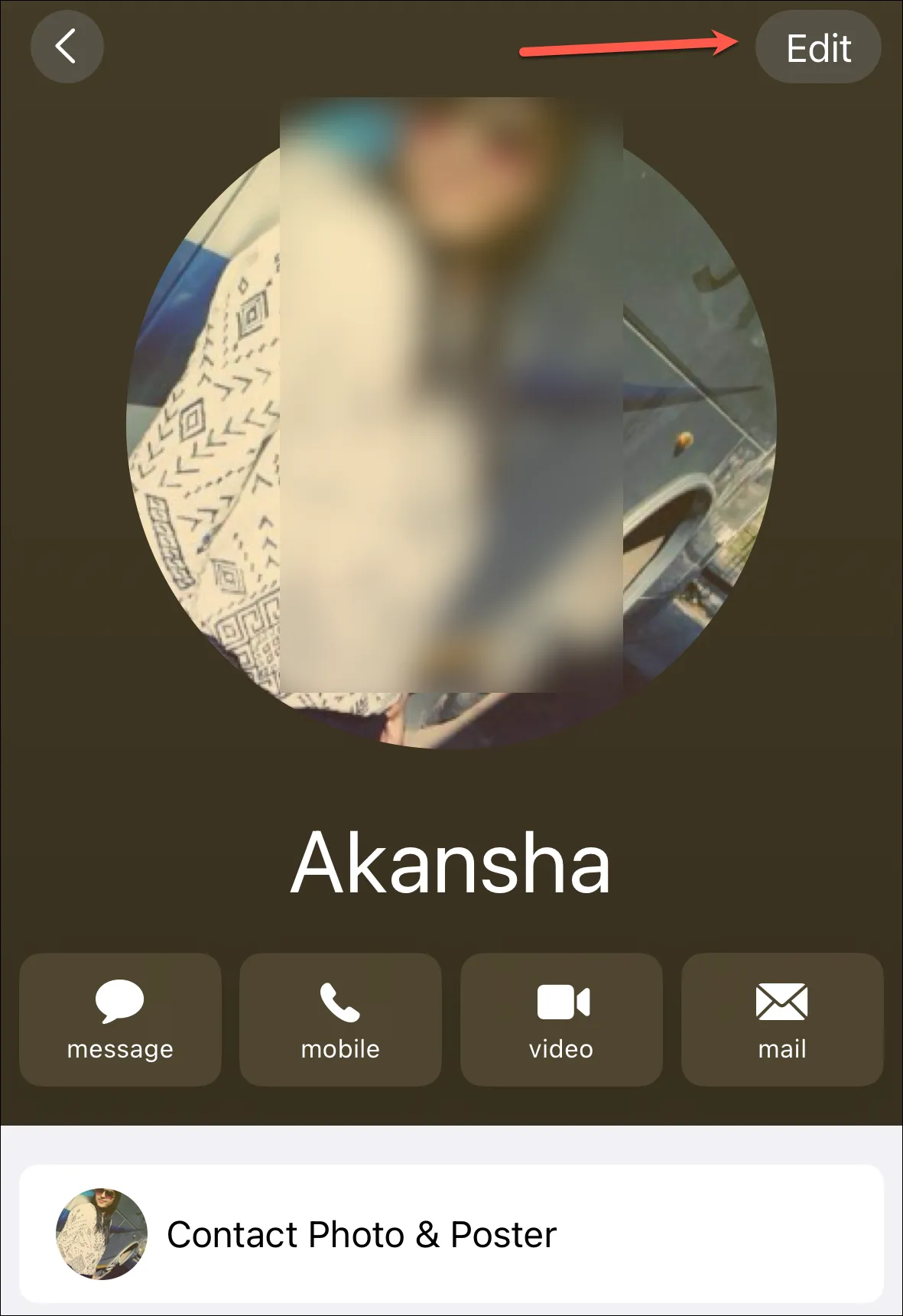
Tippen Sie erneut unter dem Kontaktfoto auf „Bearbeiten“.

Wischen Sie dann über das aktuelle Kontaktposter und tippen Sie auf die Schaltfläche „Löschen“, wenn diese angezeigt wird.

Tippen Sie in der Bestätigungsaufforderung auf „Löschen“.
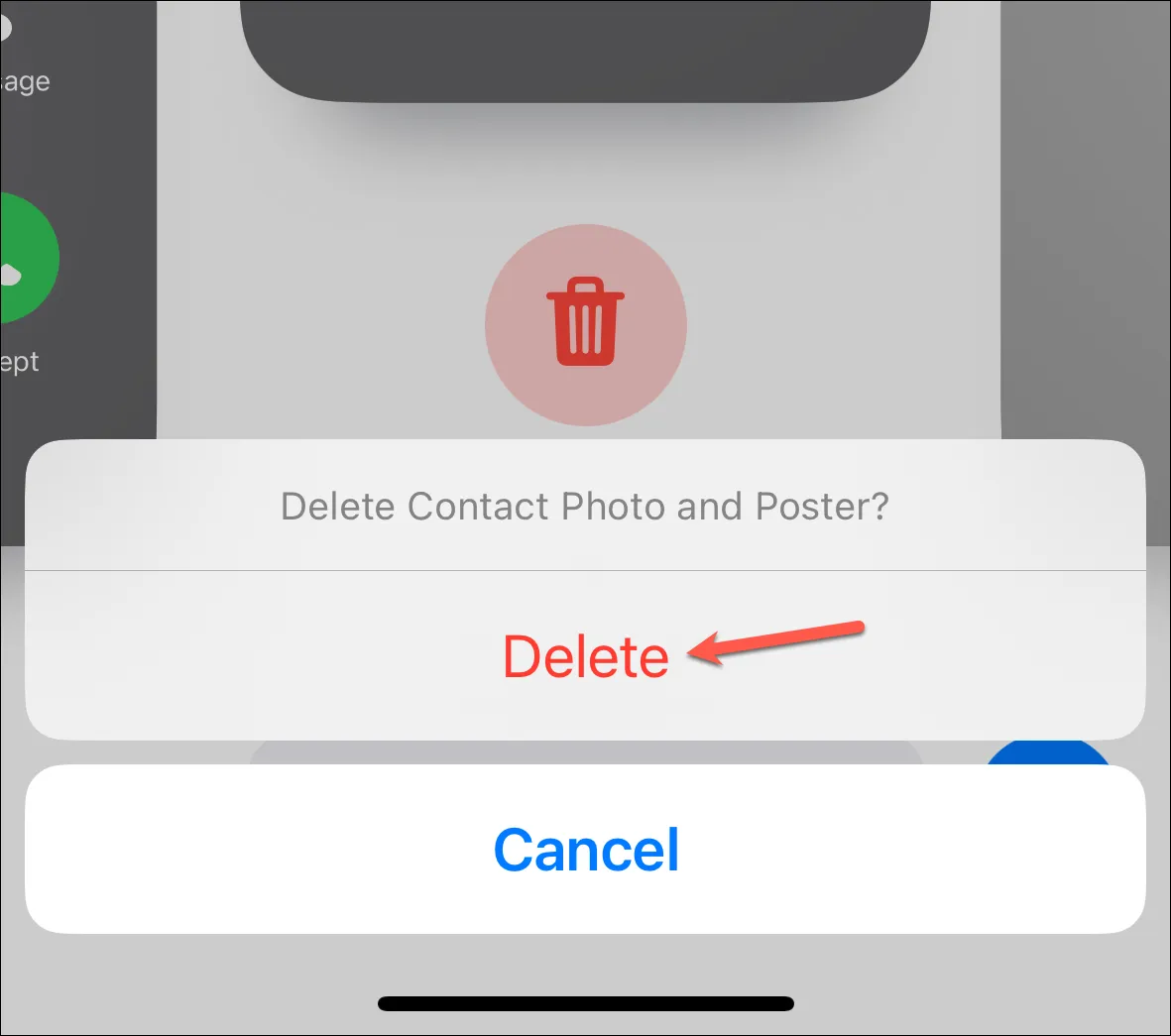
Nachdem Sie das Kontaktplakat gelöscht haben, klicken Sie auf die Schaltfläche „Neu erstellen“, um ein neues Kontaktplakat für ihn zu erstellen.
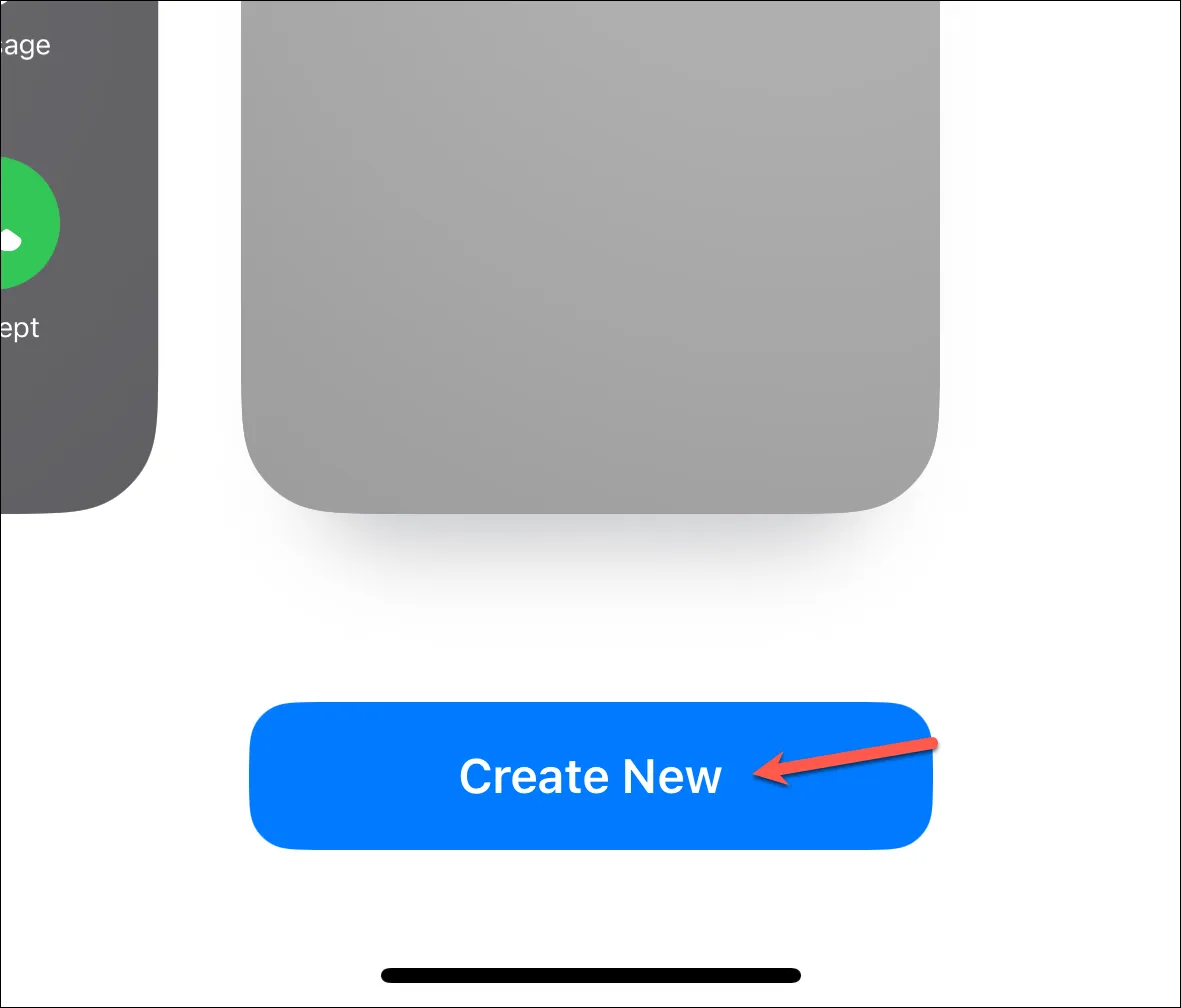
Erstellen Sie nach Ihren Wünschen ein neues Kontaktplakat, speichern Sie es und prüfen Sie dann, ob es funktioniert.
Kontaktposter sind eine glänzende neue Funktion von iOS 17. Sie können jedoch fehlerhaft sein. Mit den oben genannten Korrekturen sollten Sie die Funktion wieder zum Laufen bringen können. Sollte dies jedoch immer noch nicht der Fall sein, warten Sie am besten auf die stabile Veröffentlichung von iOS 17, die bald vor der Tür steht.



Schreibe einen Kommentar